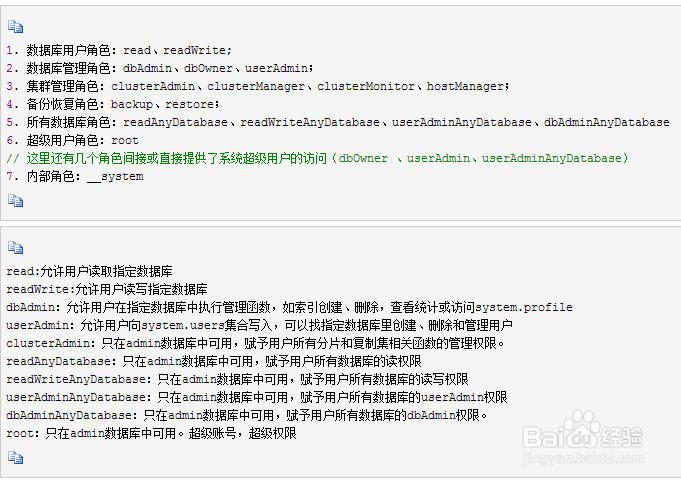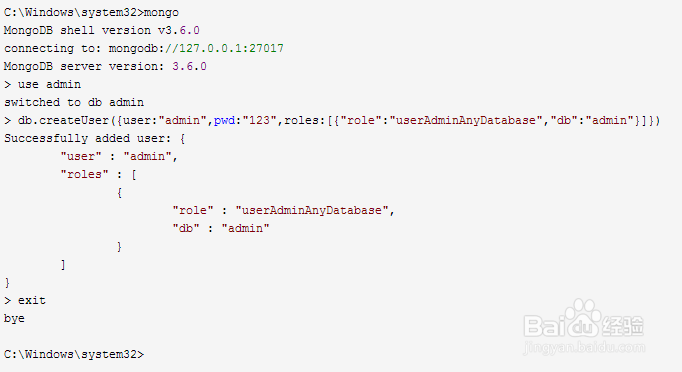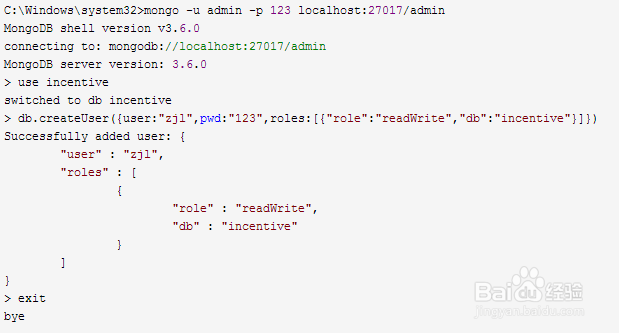图解Win10下MongoDB安装和使用
1、打开浏览器,百度搜索mongodb,在下载页面下载mongodb,如下图所示:
2、选择Custom安装,如下图所示:
3、选择MongoDB安装路径,然后点击Next,如下图所示:
4、在D:\MongoDB目录下创建db和log两个文件夹,如下图所示:
5、创建环境变量,如下图所示:
6、以超级管理员的身份打开cmd,以auth的方式注册服务sc create MongoDB binpath="D:\Mo荏鱿胫协ngoDB\bin\mongod.exe --dbpath D:\MongoDB\data --logpath D:\MongoDB\log\log.log --logappend --auth--service"启动服务net startMongoDB,如下图所示:
7、mongodb中的权限,如下图所示:
8、添加一个 userAdminAnyDatabase 用户巳呀屋饔,这是一个能够管理所有用户的的用户,如下图所示:
9、用admin用户登录mongodb,创建数据库incentive和它对应的用户zjl,如下图所示:
10、用zjl登录incentive库,插入一条数据并查询,如下图所示:
声明:本网站引用、摘录或转载内容仅供网站访问者交流或参考,不代表本站立场,如存在版权或非法内容,请联系站长删除,联系邮箱:site.kefu@qq.com。
阅读量:27
阅读量:95
阅读量:34
阅读量:56
阅读量:79